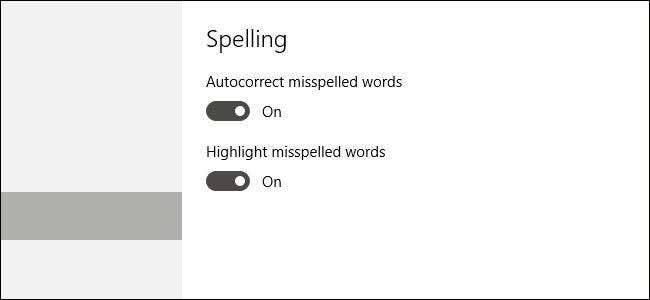
Autokorrigering är typ av en kärleks- / hat-sak oavsett vilken plattform du använder den på. I Windows 10 fungerar det ungefär som på andra plattformar, automatiskt ersätts felstavade ord om de finns i ordboken och använder en röd understrykning om ordet inte hittas alls.
Problemet är att Autocorrectes användbarhet i Windows 10 verkligen beror på vilken typ av enhet du använder. Även om det ibland hävdar att det är en systemomfattande funktion, visas inte Windows 10: s Autokorrigering överallt. Det fungerar i vissa universella appar (särskilt inbyggda appar som Edge och populära appar som Facebook), men inte i andra. Det är upp till apputvecklare om de vill använda API: n för Windows stavningskontroll eller inte. Autokorrigering fungerar inte alls på de flesta traditionella stationära appar. Det kan till och med störa andra stavningskontrollappar eller -tjänster som du kanske har installerat, till exempel Stavningskontroll var som helst eller Grammatik .
Om du använder en Windows 10-telefon eller surfplatta kan du hitta Autokorrigering till hands. På stationära och bärbara datorer, förmodligen inte så mycket. Det är aktiverat som standard på alla nya Windows 10-installationer, men det är lätt att stänga av det.
Inaktivera autokorrigering och andra typalternativ
Tryck på Windows + I för att öppna appen Inställningar.

Klicka på Enheter och klicka sedan på kategorin Skrivning till vänster i fönstret Enheter. Stäng av alternativet ”Autokorrigera felstavade ord” för att inaktivera Autokorrigering. Du kan också stänga av alternativet "Markera felstavade ord" för att inaktivera de snurrande röda understrykningarna som visas under felstavade ord. Om du arbetar utan en pekskärm är det de enda två alternativen du ser. Om du använder en pekdon kan du också inaktivera ytterligare korrigeringsalternativ, till exempel att visa textförslag medan du skriver och lägga till en period när du dubbelt blanksteg.
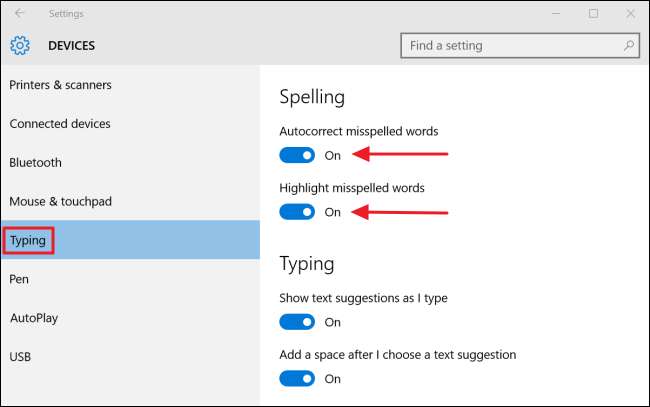
Om du har några appar öppna som använder Autokorrigering kan du behöva stänga och öppna dem igen för att ändringarna ska träda i kraft, men det är egentligen allt som finns i det.







